Kuinka asentaa laiteohjelmisto Samsung Galaxy S6 Edge -laitteeseen
Toisinaan puhelinta säätämällä saatat vahingossa päätyä sen tiiliin. Jos korjaat ongelman, asenna siihen kiinteä laiteohjelmisto. Tässä viestissä aiomme näyttää, kuinka voit asentaa varastossa olevan laiteohjelmiston Samsungin Galaxy S6 Edgeen.
Galaxy S6 Edge toimii Android 5.0 Lollipopilla heti pakkauksestaan. Koska se on Android-laite, voit ylittää valmistajien asettamat rajat ja asentaa siihen mukautetut modit, romit ja tweaksit. Jos puhelimen muokkaamisen aikana satut pehmeään tiiliin, sinun on asennettava laiteohjelmisto, joka palauttaa sitten laitteen alkuperäiseen tai tehdasasetuksiinsa.
Valmistele puhelimesi:
- Tämä opas toimii kaikkien Samsung Galaxy S6 Edge -versioiden kanssa. Älä yritä tätä muiden laitteiden kanssa.
- Sinun on ladattava laitteesi siten, että se on 60 prosenttia sen akun käyttöiästä. Tämä estää sen loppumassa, ennen kuin prosessi loppuu.
- Ota OEM-datakaapeli kädessäsi. Sinun on liitettävä laite ja tietokoneesi.
- Varmuuskopioi tekstiviestit, yhteystiedot, puhelulokit ja tärkeät mediatiedostot.
- Varmuuskopioi EFS: stä.
- Asenna Samsung USB -ohjaimet laitteeseen.
- Sammuta Samsung Kies ensin. Myös virustorjuntaohjelmistojen ja palomuurien kääntäminen tietokoneellesi.
Huomautus: Mukautettujen palautusten, romien ja puhelimen juurtamiseen tarvittavat menetelmät voivat johtaa laitteen muuriin. Laitteen juurtuminen myös mitätöi takuun, eikä se ole enää oikeutettu ilmaisiin laitepalveluihin valmistajilta tai takuupalvelujen tarjoajilta. Ole vastuullinen ja pidä nämä mielessä ennen kuin päätät edetä omalla vastuullasi. Jos vahinko tapahtuu, meitä tai laitteen valmistajia ei pitäisi koskaan pitää vastuullisina
Lataa:
- Odin3 v3.10. Asenna se tietokoneeseen,
- Ohjelmistoversio versiossasi tätä
Asenna laiteohjelmisto:
- Pyyhi laite kokonaan puhtaalle asennukselle. Voit tehdä tämän siirtymällä talteenottotilaan ja suorittamalla tehdasasetusten palautus.
- Avaa Odin
- Aseta Galaxy S6 Edge lataustilaan sammuttamalla se ensin ja odottamalla sitten 10 sekuntia. Kytke sitten virta uudelleen painamalla äänenvoimakkuuden vähennyspainiketta, koti- ja virtapainikkeita samanaikaisesti. Kun näet varoituksen, paina äänenvoimakkuutta.
- Liitä tietokone ja laite.
- Kun Odin havaitsee laitteen, sinun pitäisi nähdä ID: COM muuttua siniseksi.
- Paina AP-välilehteä. Valitse nyt ladattu laiteohjelmatiedosto.
- Varmista, että Odinin asetukset vastaavat niitä alla olevassa kuvassa.
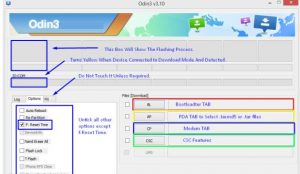
- Paina käynnistyspainiketta ja alkaa vilkuttaa laiteohjelmistoa.
- Kun vilkkuminen on valmis, vilkkuva prosessiruutu tulee vihreänä.
- Irrota laite.
- Käynnistä laite uudelleen käsin. Sinun pitäisi nyt käyttää virallista Android-laiteohjelmistoa uudelleen.
Oletko asentanut laiteohjelmistoa laitteellesi?
Jaa kokemuksesi alla olevaan kommenttikenttään.
JR
[embedyt] https://www.youtube.com/watch?v=tv0BnfpNxEs[/embedyt]

![How-To: Asenna CWM Recovery ja Root Samsung Galaxy S3 Mini Puhelin [i8190 / N / L] How-To: Asenna CWM Recovery ja Root Samsung Galaxy S3 Mini Puhelin [i8190 / N / L]](https://www.android1pro.com/wp-content/uploads/2015/10/a1-1-270x225.jpg)




